10 הדרכים המובילות לתקן ש-TikTok לא עובד בדפדפן אינטרנט
Miscellanea / / December 03, 2023
למרות שחווית ה-TikTok שלך מתאימה ביותר לפלטפורמות ניידות, ענקית המדיה החברתית מציעה גם גרסה רשתית. אתה יכול לבקר ב-TikTok בשולחן העבודה ולהציץ בסרטונים אופנתיים, להמשיך בשיחות ואפילו להתחיל סרטון חי. עם זאת, רבים העלו בעיות בגישה לעדכון ה-TikTok שלהם בדפדפנים פופולריים כמו Google Chrome, Microsoft Edge ו-Firefox. להלן הדרכים הטובות ביותר לתקן ש-TikTok לא עובד בדפדפן.

בין אם בהפסקת צהריים ובין אם עוברים יום מעייף, גלישה בפיד ה-TikTok שלך במשך כמה דקות יכולה להאיר את מצב הרוח שלך. סרטוני TikTok שלא מתנגנים בדפדפן יכולים לבלבל אותך. לפני שתעבור לאפליקציות TikTok לנייד, השתמש בשלבים הבאים כדי להתחיל להזרים TikTok באינטרנט.
1. בדוק חיבור לרשת
תחילה עליך להבטיח חיבור רשת יציב ב-Windows או ב-Mac שלך. בניגוד לפלטפורמות אחרות של מדיה חברתית, TikTok מזרים סרטונים ברציפות בפיד הביתי ודורש רוחב פס אינטרנט גבוה כדי לעבוד כצפוי.
לאחר שתתחבר לרשת Wi-Fi מהירה, בקר ב-Speedtest כדי לאשר מהירויות אינטרנט גבוהות. קרא את המדריך שלנו אם Windows שלך או Mac מחובר ל-Wi-Fi ללא חיבור רשת.
2. אמת את חשבון TikTok שלך
יש מקרים שבהם TikTok מציג שגיאת 'יותר מדי ניסיונות, נסה שוב' באינטרנט. אתה יכול לצאת מחשבון TikTok שלך ולהיכנס שוב. הנה איך.
שלב 1: בקר ב- TikTok באינטרנט.
בקר בטיקטוק
שלב 2: העבר את הסמן על תמונת הפרופיל ובחר התנתק.
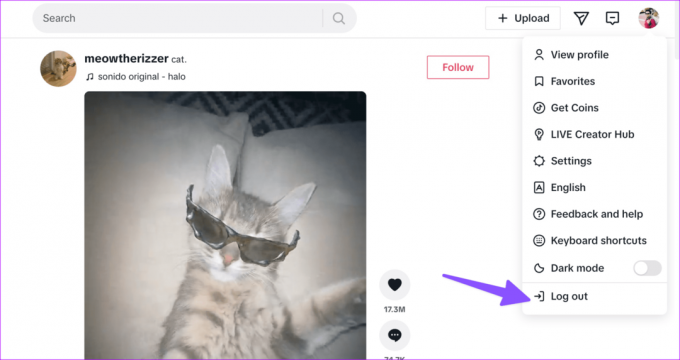
שלב 3: TikTok מוציא אותך מהחשבון שלך. התחבר שוב והתחל לגלוש.
3. בדוק את שרתי TikTok
אם שרתי TikTok מושבתים, אינך יכול לגשת אליהם באינטרנט ובנייד. זה מוריד שירותי TikTok אחרים כמו הודעות ישירות, מסננים, חיפוש ועוד. אתה יכול לבקר גלאי למטה וחפש TikTok.
עליך להמתין עד ש-TikTok יפתור בעיות בצד השרת ולנסות שוב לאחר זמן מה.
4. השבת את מצב חיסכון בסוללה
אם Windows או Mac שלך פועלים מצב חיסכון בסוללה, אתה עלול להיתקל בבעיות בהזרמת סרטוני TikTok.
חלונות
שלב 1: לחץ על תפריט המעבר המהיר בשורת המשימות.
שלב 2: השבת את האפשרות חיסכון בסוללה.

מק
שלב 1: פתח את מרכז הבקרה משורת התפריטים ב-Mac שלך. בחר את סמל הסוללה.

שלב 2: בחר הגדרות סוללה מתפריט ההקשר.
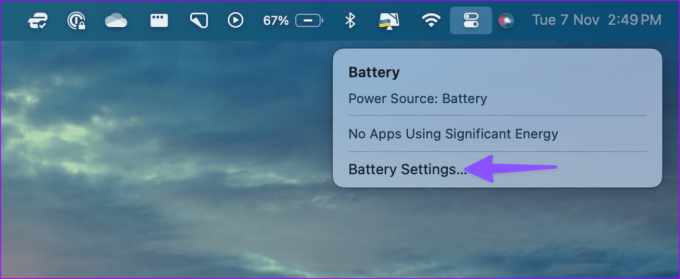
שלב 3: השתמש בתפריט הנפתח כדי לבחור אף פעם ליד מצב צריכת חשמל נמוכה.
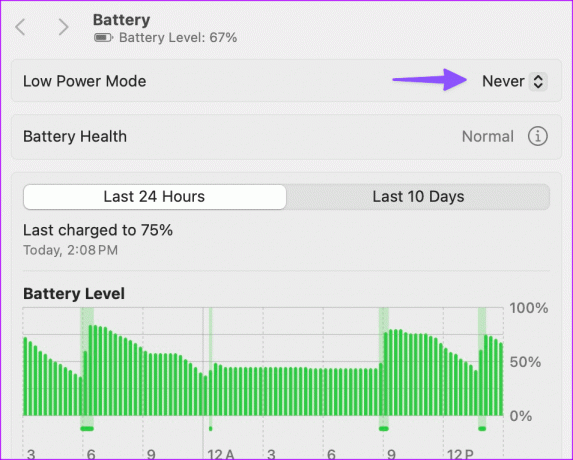
רענן את TikTok באינטרנט ונסה שוב.
5. נקה את המטמון של TikTok בדפדפן
TikTok אוסף מטמון ברקע כדי לשמור את פרטי החשבון שלך, היסטוריית החיפושים ועוד. כשזה אוסף מטמון פגום, אתה עלול להיתקל בבעיות עם טעינת TikTok באינטרנט.
שלב 1: בקר ב- TikTok באינטרנט ולחץ על סמל המנעול בשורת הכתובת.
בקר בטיקטוק
שלב 2: פתח את הגדרות האתר.

שלב 3: נקה נתוני TikTok מהתפריט הבא.
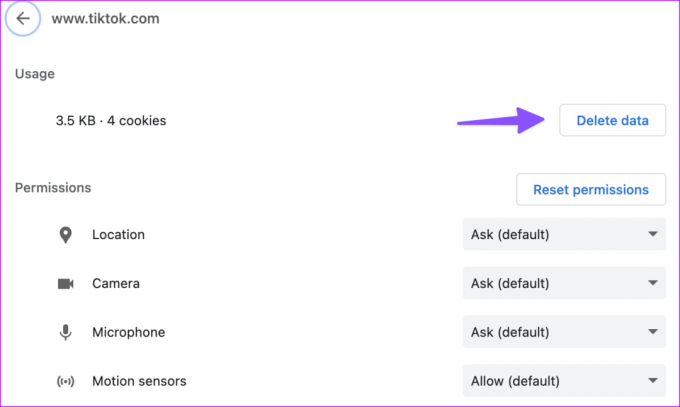
6. שנה הגדרות DNS
אתה צריך לשנות את הגדרות שרת ה-DNS בשולחן העבודה ונסה לגשת שוב ל-TikTok.
שלב 1: הקש על מקשי Windows + I כדי להפעיל את ההגדרות.
שלב 2: בחר רשת ואינטרנט בסרגל הצד השמאלי ובחר Wi-Fi מהחלונית הימנית.

שלב 3: פתח את מאפייני החומרה.
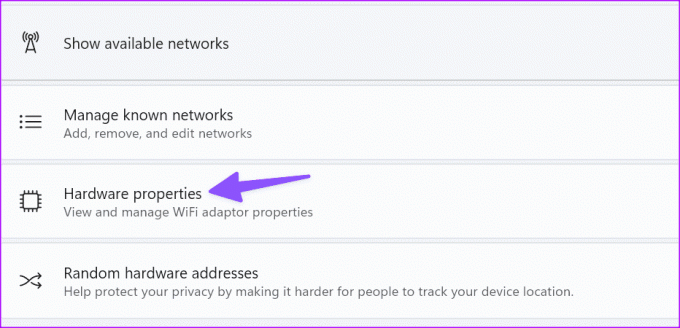
שלב 4: ערוך הקצאות שרת DND.

שלב 5: בחר ידני מהתפריט הנפתח והפעל את מעברי ה-IPv4 ו-IPv6. בואו נשתמש בשרתי ה-DNS של גוגל.
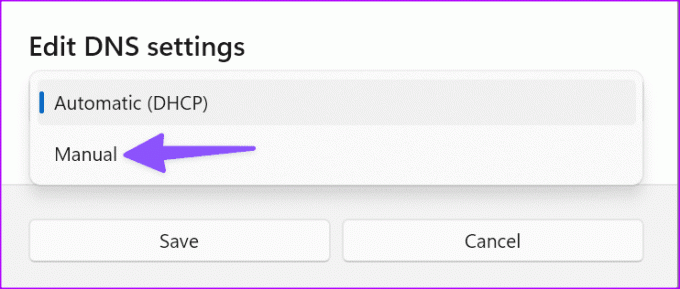
שלב 6: לְהוֹסִיף 8.8.8.8 בתור ה-DNS המועדף ו 8.8.4.4 בתור ה-DNS החלופי. לחץ על אישור.
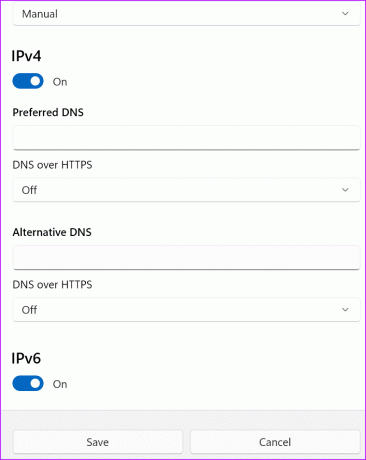
הפעל מחדש את הדפדפן המועדף עליך וגש מחדש ל-TikTok.
7. השתמש ב-VPN
אם TikTok אינו נגיש באזור שלך, עליך להקים רשת VPN בשולחן העבודה או ב-Mac שלך. עליך להתחבר לשרת VPN שבו TikTok זמין ולנסות לבקר בו מחדש.
8. נסה את מצב גלישה בסתר
האם אתה משתמש בתוסף של צד שלישי כדי להוריד סרטוני TikTok? הרחבה אחת כזו יכולה לבלבל את חווית ה-TikTok שלך באינטרנט. עליך לבקר ב- TikTok במצב פרטי, מכיוון שהוא משבית את כל ההרחבות.
שלב 1: הפעל את הדפדפן המועדף עליך ולחץ על תפריט שלוש הנקודות בפינה השמאלית העליונה.
שלב 2: בחר חלון גלישה בסתר חדש ופתח בו את אתר Tiktok.

9. השבת הרחבות
אם TikTok עובד מצוין במצב הפרטי, אחד מההרחבות המותקנים יכול להיות האשם העיקרי כאן. הגיע הזמן להסיר את ההתקנה של הרחבות לא ידועות כאלה.
שלב 1: הפעל את Chrome ולחץ על תפריט שלוש הנקודות האנכיות בפינה השמאלית העליונה. פתח את הרחבות.

שלב 2: השבת או הסר התקנה של תוספים לא מוכרים ונסה שוב.
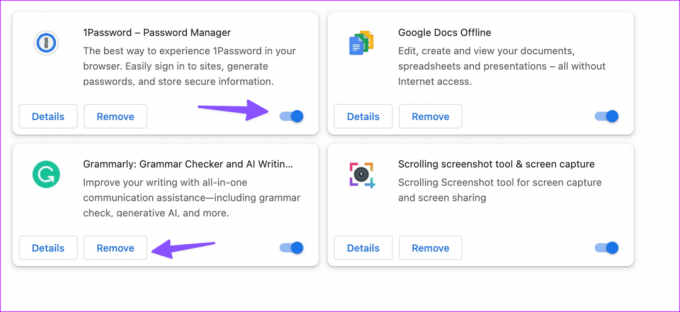
10. השתמש בדפדפן אחר
כאשר TikTok לא הצליח להפעיל וידאו בדפדפן מסוים, עבור לאפשרות אחרת ונסה שוב. אם אתה משתמש בכרום, עבור ל-Firefox או Microsoft Edge. אתה יכול גם לוותר על Chrome לטובת Safari ב-Mac.
תהנה מ-TikTok על מסך גדול
TikTok השיגה את גרסת האינטרנט עם תכונות שימושיות. הוא מציע דרך מהירה לבדוק את ההודעות והסרטונים האופנתיים שלך מבלי להגיע לטלפון שלך כל הזמן. כיצד תיקנת בעיות TikTok בדפדפן שלך? שתף את הממצאים שלך בתגובות למטה.
עודכן לאחרונה ב-8 בנובמבר, 2023
המאמר לעיל עשוי להכיל קישורי שותפים שעוזרים לתמוך ב-Guiding Tech. עם זאת, זה לא משפיע על שלמות העריכה שלנו. התוכן נשאר חסר פניות ואותנטי.

נכתב על ידי
Parth Shah הוא סופר עצמאי ירוק-עד המסקר הנחיות, מדריכי אפליקציות, השוואות, רשימות ומדריכי פתרון בעיות באנדרואיד, iOS, Windows, Mac ופלטפורמות טלוויזיה חכמה. יש לו למעלה מחמש שנות ניסיון וכיסה יותר מ-1,500 מאמרים על GuidingTech ו-Android Police. בזמנו הפנוי, תראה אותו צופה בבולמוס בתוכניות נטפליקס, קורא ספרים ומטייל.



